Markdown基本语法
为了更好的展示效果,文中部分标点使用了中文格式,注意在实际使用时务必使用英文标点
Markdown在不同环境下渲染效果不同,改变环境后部分渲染效果可能无法显示。
本文编辑于 vscode+Markdown Preview Enhanced
文章目录
- 通用格式
- 绘制表单
- 引入链接
- 引入公式、代码
- 使用表情
通用格式
标题
- 通过在文字前面加# 来表示(注意文字和#间有一个空格),#越多代表标题级别越低,Markdown支持六级标题
# 一级标题
## 二级标题
### 三级标题
#### 四级标题
##### 五级标题
###### 六级标题
一级标题
二级标题
三级标题
四级标题
五级标题
六级标题
字体
**加粗**
*倾斜*
***倾斜加粗***
~~删除线~~
加粗
倾斜
倾斜加粗
删除线
引用
- 在引用的文字前面加>即可
- 引用也可以嵌套,如>>,>>>等
>引用内容
>>嵌套引用
>>> 再次嵌套
引用内容
嵌套引用
再次嵌套
分割线
- 三个或三个以上的 - 或 *
---
----
***
****
高亮
- 两个==符号之间加高亮的文字
==高亮文字==
高亮文字
外部链接
图片
- 
alt: 图片无法显示时的替代说明
url: 图片链接,本地地址或网络链接均可
title: 图片标题,通常为网页图片上鼠标停留时显示的内容

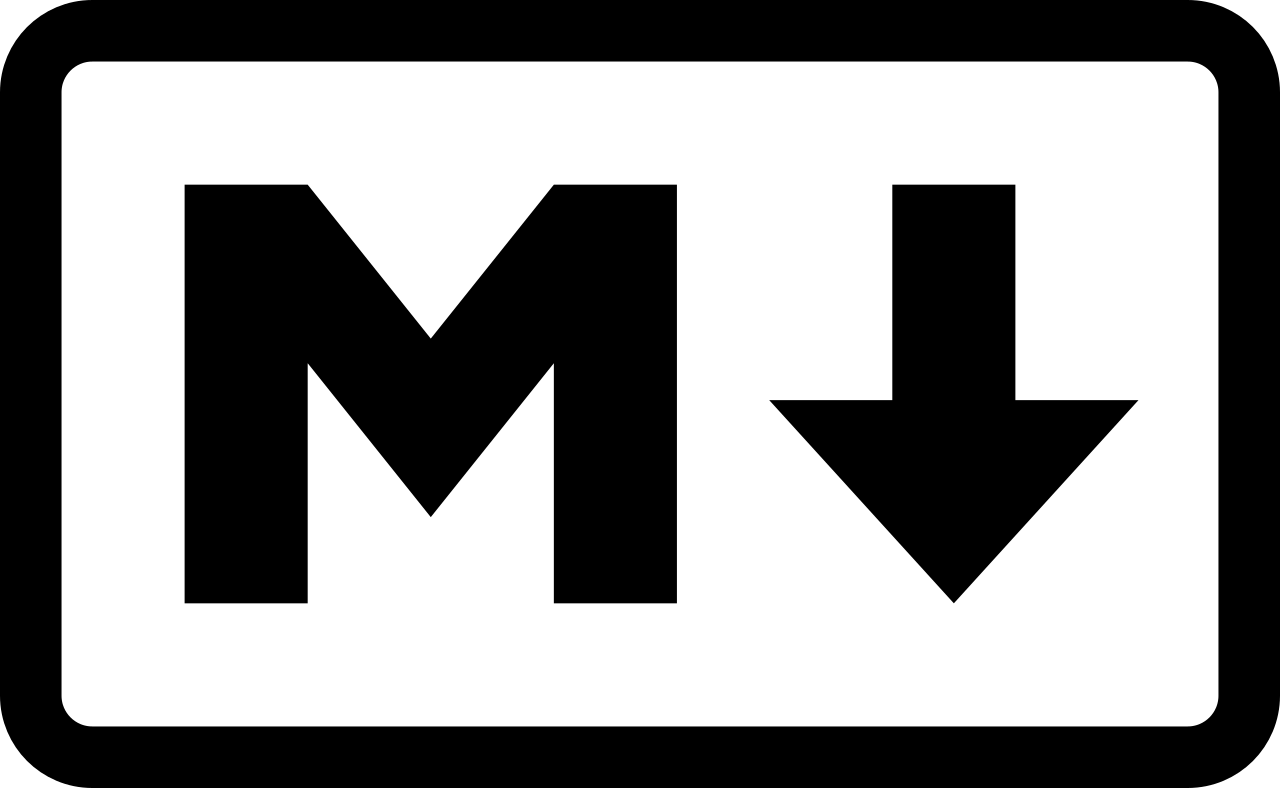
超链接
- [链接文字](链接URL “链接title”)
[Markdown](https://baike.baidu.com/item/markdown/3245829?fr=aladdin "Markdown百度百科")
表单
无序列表
- 使用- + * 的任何一种加文字即可(使用空格进行间隔)
- 无序列表
+ 无序列表
* 无序列表
- 无序列表
- 无序列表
- 无序列表
有序列表
- 数字加点加文字(点与文字之间空格间隔)
1. 有序列表
2. 有序列表
3. 有序列表
- 有序列表
- 有序列表
- 有序列表
列表嵌套
- 上级列表和下级列表之间加两个空格
* 一级列表
* 二级列表
* 三级列表
- 一级列表
- 二级列表
- 三级列表
- 二级列表
表格
|表头|表头|表头|表头|
|------|:-----|-----:|:----:|
|文|文|文|文|
|文|文|文|文|
- |-|用于分割表头和内容
- | | 之间的 - 数量随意
- :的位置表示表格内容的对齐方式
| 表头 | 表头 | 表头 | 表头 |
|---|---|---|---|
| 文 | 文 | 文 | 文 |
| 文 | 文 | 文 | 文 |
代码
- 单行代码:代码两边加 `
`print('markdown')`
print('markdown')
- 代码块:代码开头结尾加各加一行```
` ` `python
words = ['Markdown', 'is', 'a', 'lightweight', 'markup', 'language']
string = ""
for word in words:
string += word + " "
print(string)
` ` `
words = ['Markdown', 'is', 'a', 'lightweight', 'markup', 'language']
string = ""
for word in words:
string += word + " "
print(string)
以下内容需要Markdown Preview Enhanced的支持
公式
- 行内:两个$符号之间加公式内容
交叉熵公式:$H(p,q)=-\sum^n_{i=1}p(x_i)log(q(x_i))$
交叉熵公式: H ( p , q ) = − ∑ i = 1 n p ( x i ) l o g ( q ( x i ) ) H(p,q)=-\sum^n_{i=1}p(x_i) log(q(x_i)) H(p,q)=−∑i=1np(xi)log(q(xi))
- 单独成行:两个$$符号之间加公式内容
交叉熵公式:$$H(p,q)=-\sum^n_{i=1}p(x_i)log(q(x_i))$$
交叉熵公式: H ( p , q ) = − ∑ i = 1 n p ( x i ) l o g ( q ( x i ) ) H(p,q)=-\sum^n_{i=1}p(x_i)log(q(x_i)) H(p,q)=−i=1∑np(xi)log(q(xi))
复选框
- 无序列表的起始符号加 [ ] ,X表示选中(注意共有三个空格这里_表示空格:*_[ _ ] _)
- [ ]
* [ ]
+ [ ]
* [X]
- [ ]
- [ ]
- [ ]
- [X]
代码块
- 你可以给你的代码块设置class
` ` `python{.class1 .class2}
def add(x,y):
return x+y
` ` `
-
- 想要代码块显示代码行数,只要添加 line-numbers class 就可以啦
` ` `python{.lime-numbers}
def add(x,y):
return x+y
` ` `
def add(x,y):
return x+y
高亮代码行数
-
- 可以通过添加highlight属性的方式
` ` `python {highlight = 2}
def add(x,y):
return x+y
` ` `
def count():
a = 1
b = 2
c = 3
d = 4
e = 5
f = 6
g = 7
h = 8
i = 9
j = 10
nums = [a, b, c, d, e, f, g, h, i, j]
for num in nums:
print(num)
表格
| First Header | Second Header |
|---|---|
| content 1-1 | content 1-2 |
| content 2-1 | content 2-2 |
-
- 使用‘>’或“^”可以进行单元格的合并* 需要在插件设置中打开enableExtendedTableSyntax
| a | b |
| -- | -- |
| > | 1 |
| a | b |
| -- | -- |
| 1 | 1 |
| ^ | 1 |
| a | b |
|---|---|
| > | 1 |
| a | b |
|---|---|
| ^ | 1 |
表情
- 两个:符号中间加特定英文单词
:cat:
:ski:
:beer:
:running:
:smile:
:cry:
🐱
🎿
🍺
🏃
😄
😢
脚注
- 可以通过文字后跟 [ ^ 数字 ] 的方式添加脚注
文本内容[^1]
[^1]:这是一条脚注
文本内容1
上标
- 两个^符号,中间加上标内容
x^2^+y^2^
x2+y2
下标
- 两个~符号,中间加下标内容
H~2~o
H2o
目录
- [toc], 如果想要在TOC 中排除一个标题,请在标题后面添加{ ignore = true} 即可
导入文件
- @import “文件名”
- <!-- @import “文件名”–>
以上两种方式均可 - 设置图片格式`@import “img_name.jpg” {width=“150px” height=“200px” title=“title” alt = “alt”}
@import “robot.jpg” {width=“150px” height=“200px” title=“robot” alt = “a white robot”}
PDF 设置
- page_no 显示第 nth 页。例如 {page_no=1} 将会只显示 PDF 文件的第 1 页。
- page_begin, page_end 包含的。例如 {page_begin=2 page_end=4} 将会显示第 2,3,4 页(文本时为特定行数)。
作为代码块
@import "Sample.py" {as="python"}
@import “Sample.py” {as=“python”}
- 引用文件作为Code Chunk
@import "Sample.py" {cmd="python3"}
@import “Sample.py” {cmd=“python3”}
Code Chunk
Markdown Preview Enhanced支持渲染代码的运行结果
需要在插件设置中打开enableScriptExecution
格式
- lang {cmd=your_cmd opt1=value1 opt2=value2}
- 如果一个属性的值是true,那么它可以被省略
基本设置
- cmd:将要被运行的命令。如果cmd没有被提供,那么lang将直接被视作命令。
- output html markdown text png none : 设置如何显示你的代码结果,none为隐藏输出结果。
- args 需要被添加到命令的args。
- hide:隐藏代码块但是会显示运行结果
- line-numbers:显示代码行数
- run_on_save:保存时自动运行code chunk。
- matplotlib:设置matplotlib=true,将会在预览中绘制图像
import matplotlib.pyplot as plt
plt.plot([1,2,3, 4])
plt.show() # show figure
这是一条脚注 ↩︎





















 5100
5100











 被折叠的 条评论
为什么被折叠?
被折叠的 条评论
为什么被折叠?








